-
Exploration de l'espace de travail XenCenter
-
-
Connexion et déconnexion de serveurs
-
Modification des propriétés du serveur
-
-
-
-
Configuration des machines virtuelles
-
Gestion des machines virtuelles
-
Importation et exportation de machines virtuelles
-
Instantanés de machine virtuelle
-
Présentation de l’équilibrage de la charge de travail
-
Utilisation des rapports d’équilibrage de la charge de travail
-
Modification des paramètres d’équilibrage de la charge de travail
-
Dépannage de l'équilibrage de la charge de travail
-
Problèmes de saisie des informations d'identification d'équilibrage de la charge de travail
-
Problèmes de démarrage de l’équilibrage de la charge de travail
-
Problèmes avec les certificats d'équilibrage de la charge de travail
-
Problèmes liés au changement des serveurs d'équilibrage de la charge de travail
-
This content has been machine translated dynamically.
Dieser Inhalt ist eine maschinelle Übersetzung, die dynamisch erstellt wurde. (Haftungsausschluss)
Cet article a été traduit automatiquement de manière dynamique. (Clause de non responsabilité)
Este artículo lo ha traducido una máquina de forma dinámica. (Aviso legal)
此内容已经过机器动态翻译。 放弃
このコンテンツは動的に機械翻訳されています。免責事項
이 콘텐츠는 동적으로 기계 번역되었습니다. 책임 부인
Este texto foi traduzido automaticamente. (Aviso legal)
Questo contenuto è stato tradotto dinamicamente con traduzione automatica.(Esclusione di responsabilità))
This article has been machine translated.
Dieser Artikel wurde maschinell übersetzt. (Haftungsausschluss)
Ce article a été traduit automatiquement. (Clause de non responsabilité)
Este artículo ha sido traducido automáticamente. (Aviso legal)
この記事は機械翻訳されています.免責事項
이 기사는 기계 번역되었습니다.책임 부인
Este artigo foi traduzido automaticamente.(Aviso legal)
这篇文章已经过机器翻译.放弃
Questo articolo è stato tradotto automaticamente.(Esclusione di responsabilità))
Translation failed!
Modification des propriétés du serveur
Sélectionnez n’importe quel serveur connecté dans le Ressources et sélectionnez l’icône Généralités pour voir ses propriétés et son état. Cliquer Propriétés pour modifier les propriétés d’un serveur.
 Propriétés générales : Nom, Description, Dossier et Balises
Propriétés générales : Nom, Description, Dossier et Balises
Vous pouvez modifier le nom, la description, le dossier et les balises d’un serveur sur le Propriétés générales de l’onglet Propriétés dialogue.
- Pour changer le nom du serveur, entrez un nouveau nom dans le Nom boîte.
- Pour modifier sa description, entrez un nouveau texte dans le Description boîte.
- Pour placer le serveur dans un dossier ou pour le déplacer vers un autre dossier, sélectionnez Changement dans le Dossier et sélectionnez un dossier. Pour plus d’informations, consultez Utilisation des dossiers.
- Pour baliser et désétiqueter le serveur, ainsi que pour créer et supprimer des balises, reportez-vous à la section Utilisation des balises.
 iSCSI IQN (onglet Général)
iSCSI IQN (onglet Général)
L’IQN iSCSI du serveur est utilisé pour l’identifier de manière unique lors de la connexion à des référentiels de stockage (SR) iSCSI. Les hôtes XenServer prennent en charge un seul initiateur iSCSI qui est automatiquement créé et configuré avec un IQN aléatoire lors de l’installation de l’hôte. L’initiateur unique peut être utilisé pour se connecter simultanément à plusieurs cibles iSCSI (SR). Pour plus d’informations sur la prise en charge de XenServer pour le stockage iSCSI, consultez Stockage.
Important :
Vous devez définir des IQNS différents pour la cible iSCSI (SR) et tous les serveurs du pool. Si un identifiant IQN non unique est utilisé, les données peuvent être corrompues ou l’accès à la cible peut être refusé.
Pour modifier la valeur IQN iSCSI d’un serveur géré
Remarque :
Avant de modifier la valeur IQN iSCSI d’un serveur, tous les SR existants doivent être détachés. La modification de l’IQN du serveur peut empêcher le serveur de se connecter à des SR nouveaux ou existants, à moins que la cible de stockage ne soit mise à jour de manière appropriée.
- Sélectionnez le serveur dans le menu Ressources , sélectionnez l’icône Généralités , puis cliquez sur Propriétés.
- Sur le Généralités dans l’onglet Propriétés , entrez la nouvelle valeur dans la boîte de dialogue iSCSI IQN boîte.
- Cliquer D’ACCORD pour enregistrer vos modifications et fermer la boîte de dialogue.
 Champs personnalisés
Champs personnalisés
Les champs personnalisés vous permettent d’ajouter des informations aux ressources gérées afin de faciliter leur recherche et leur organisation. Pour plus d’informations, consultez Utilisation des champs personnalisés.
 Alertes
Alertes
Cet onglet permet de configurer des alertes de performances pour le processeur, l’utilisation de la mémoire et l’activité réseau du serveur. Pour plus d’informations, consultez Configuration des alertes de performances.
 Notifications par e-mail (serveurs autonomes)
Notifications par e-mail (serveurs autonomes)
Cet onglet permet de configurer la notification par e-mail pour les alertes système générées sur un serveur autonome. Cette fonctionnalité est configurée au niveau du pool pour les serveurs d’un pool. Pour plus d’informations, consultez Alertes XenCenter.
 Chemins d’accès multiples
Chemins d’accès multiples
La prise en charge des chemins d’accès multiples de stockage dynamique est disponible pour les référentiels de stockage Fibre Channel et iSCSI. Cette fonctionnalité peut être activée via le Chemins d’accès multiples sur le Propriétés dialogue.
Pour plus d’informations, consultez Multipathing de stockage.
 Mise sous tension (serveurs autonomes)
Mise sous tension (serveurs autonomes)
Utilisez cet onglet pour configurer la fonctionnalité de mise sous tension de l’hôte XenServer, qui permet aux serveurs gérés d’être mis sous tension à distance. Pour plus d’informations sur la configuration de cette fonctionnalité, consultez Configuration de la mise sous tension de l’hôte. Pour les serveurs d’un pool, cette fonctionnalité est configurée au niveau du pool.
 Destination du journal
Destination du journal
Les messages du journal système XenServer sont stockés localement sur le serveur lui-même. Vous pouvez également choisir de transférer ces journaux vers un serveur distant.
Le serveur distant doit exécuter un démon syslogd pour recevoir les journaux et les agréger correctement. Le démon syslogd est un élément standard de toutes les installations Linux et Unix. Des versions tierces sont disponibles pour Windows et d’autres systèmes d’exploitation. Configurez le serveur distant pour qu’il autorise les connexions à distance à partir des hôtes du pool et que son pare-feu soit configuré de manière appropriée.
Pour spécifier une destination de journal XenServer distante
- Sélectionnez le serveur dans le menu Ressources , sélectionnez l’icône Généralités , puis cliquez sur Propriétés.
- Sélectionnez l’icône Destination du journal dans l’onglet Propriétés boîte de dialogue.
- Choisir Stockez également les journaux système sur un serveur distant.
- Dans le Serveur , entrez une adresse IP ou le nom d’hôte d’un serveur exécutant le démon syslogd.
- Cliquer D’ACCORD pour enregistrer vos modifications et fermer la boîte de dialogue.
 Processeur graphique
Processeur graphique
Le GPU TAB vous permet de :
- Définir une politique de placement du GPU
- Activer le relais GPU Intel pour les machines virtuelles Windows
Politique de placement
Le GPU vous permet de définir une stratégie à l’échelle de l’hôte pour attribuer des machines virtuelles aux GPU disponibles afin d’obtenir une densité ou des performances maximales. Sélectionnez une option en fonction de vos besoins.
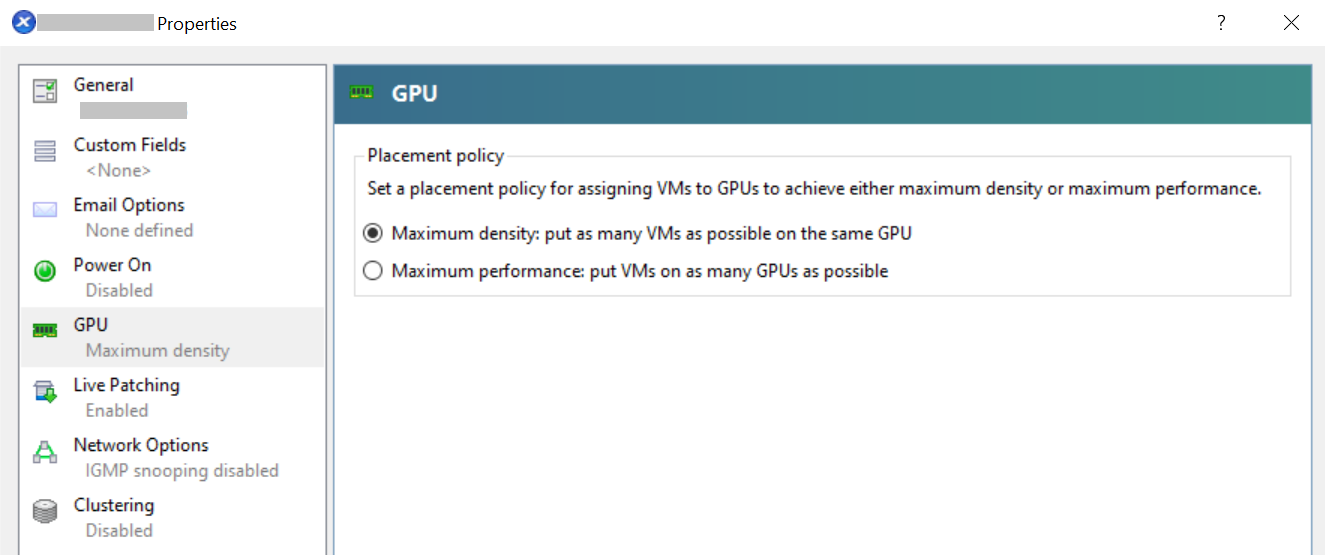
Le GPU affichages d’onglets Mélangé uniquement lorsque des paramètres différents sont utilisés pour différents groupes de GPU. Pour un Mélangé , certains groupes de GPU sont configurés pour atteindre une densité maximale et les autres sont configurés pour obtenir des performances maximales.
C’est vrai non possibilité de définir ou d’éditer le Mélangé à l’aide de XenCenter. Utilisez l’interface de ligne de commande xe si vous souhaitez utiliser des paramètres différents pour différents groupes de GPU.
Remarque :
La virtualisation GPU est disponible pour les clients XenServer Premium Edition. Le GPU est visible lorsque le serveur répond aux exigences de licence et dispose de GPU prenant en charge différents types de GPU virtuels. Pour plus d’informations, consultez À propos des licences XenServer.
Intercommunication GPU intégrée
Lorsque votre serveur XenServer est connecté à un GPU Intel sur un serveur Intel, le domaine de contrôle du serveur est connecté au périphérique GPU intégré. Dans ce cas, le GPU n’est pas disponible pour le pass-through. Choisir Ce serveur n’utilisera pas le GPU intégré pour désactiver la connexion entre dom0 et le GPU et redémarrer l’hôte pour que les modifications prennent effet.
Pour plus d’informations, consultez GPU.
Remarque :
La sortie de console externe du serveur XenServer (par exemple, VGA, HDMI, DP) n’est pas disponible après la désactivation de la connexion entre dom0 et le GPU.
 Le
Le
Remarque :
La fonctionnalité NRPE est disponible pour les clients XenServer Premium ou Trial Edition. Pour plus d’informations sur les licences XenServer, consultez Licences. Pour mettre à niveau ou pour obtenir une licence XenServer, rendez-vous sur le Site web de XenServer.
Cet onglet vous permet de configurer le service NRPE pour un hôte autonome qui ne fait pas partie d’un pool.
Les utilisateurs disposant du rôle Pool Admin peuvent utiliser n’importe quel outil de surveillance tiers prenant en charge le Nagios Remote Plugin Executor (NRPE) pour surveiller les ressources consommées par votre hôte XenServer et dom0, le domaine de contrôle de votre hôte. Pour plus d’informations sur les mesures d’hôte et dom0 que vous pouvez capturer à l’aide de NRPE, consultez Surveiller les ressources d’hôte et dom0 avec NRPE.
Sélectionnez l’icône Activer NRPE pour activer NRPE pour votre hôte autonome. Pour ajouter d’autres serveurs de surveillance autorisés à communiquer avec le démon NRPE, spécifiez les hôtes sous la forme d’une liste d’adresses IP ou de noms d’hôte séparés par des virgules. Vous pouvez également ajuster les seuils d’avertissement et critiques des vérifications du plugin en modifiant les valeurs dans le tableau des seuils d’avertissement et critiques. Pour plus d’informations sur la configuration du service NRPE, consultez Surveillance des ressources host et dom0 avec NRPE.
Remarque :
L’onglet NRPE n’est disponible que pour les utilisateurs disposant du rôle Admin de pool.
 SNMP
SNMP
Remarque :
La fonctionnalité SNMP est disponible pour les clients XenServer Premium ou Trial Edition. Pour plus d’informations sur les licences XenServer, consultez Licences. Pour mettre à niveau ou pour obtenir une licence XenServer, rendez-vous sur le Site web de XenServer.
Cet onglet vous permet de configurer le service SNMP pour un hôte autonome qui ne fait pas partie d’un pool.
Avec le rôle Admin de pool, vous pouvez utiliser SNMP pour surveiller à distance les ressources consommées par votre hôte XenServer et dom0, le domaine de contrôle de votre hôte.
Sélectionnez l’icône Activer SNMP pour activer SNMP pour votre hôte autonome. Vous pouvez ajouter un récepteur de piège en cliquant sur Ajouter un récepteur de piège. Pour plus d’informations sur la configuration du service SNMP, reportez-vous à la section Surveillance des ressources host et dom0 avec SNMP.
Remarque :
L’onglet SNMP n’est disponible que pour les utilisateurs disposant du rôle Administrateur de pool.
Si vous ne voyez pas l’icône SNMP dans XenCenter, cela peut être dû au fait que l’hôte n’exécute pas une version de XenServer qui prend en charge SNMP. Mettez à jour l’hôte vers la dernière version de XenServer.
Partager
Partager
This Preview product documentation is Cloud Software Group Confidential.
You agree to hold this documentation confidential pursuant to the terms of your Cloud Software Group Beta/Tech Preview Agreement.
The development, release and timing of any features or functionality described in the Preview documentation remains at our sole discretion and are subject to change without notice or consultation.
The documentation is for informational purposes only and is not a commitment, promise or legal obligation to deliver any material, code or functionality and should not be relied upon in making Cloud Software Group product purchase decisions.
If you do not agree, select I DO NOT AGREE to exit.